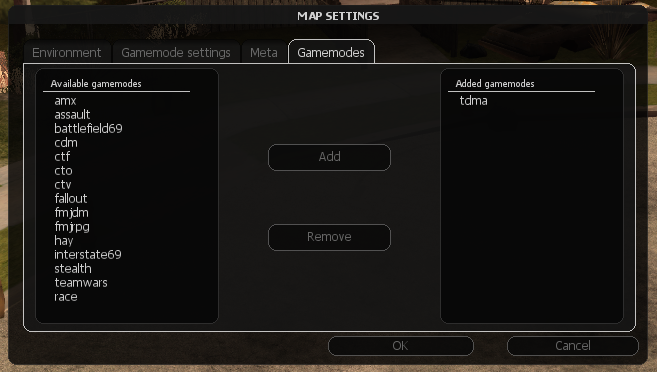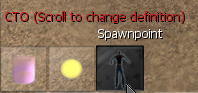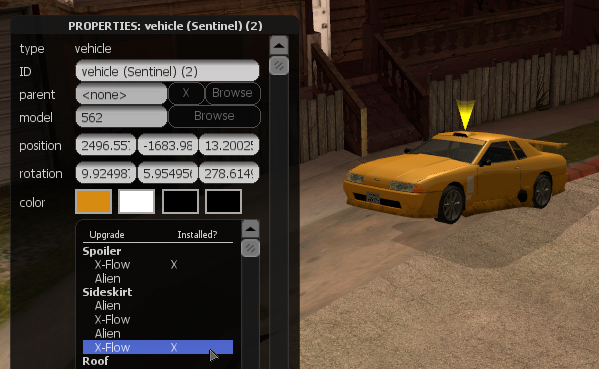PL/Resource:Editor: Difference between revisions
(→Menu) |
|||
| Line 7: | Line 7: | ||
== Menu == | == Menu == | ||
Kiedy uruchomi nam się edytor ujrzymy dwa | Kiedy uruchomi nam się edytor ujrzymy dwa paski menu: główne menu u góry, a menu elementów w lewym dolnym rogu. | ||
=== Menu główne === | === Menu główne === | ||
* [[Image: Editor_New.png]] | :Przyciski w głównym menu: | ||
* [[Image: Editor_Open.png]] | * [[Image: Editor_New.png]] Stwórz nową mapę. | ||
* [[Image: Editor_Save.png]] | * [[Image: Editor_Open.png]] Otwórz istniejącą mapę. | ||
* [[Image: Editor_Save_as.png]] | * [[Image: Editor_Save.png]] Zapisz mapę, nad którą pracujesz. | ||
* [[Image: Editor_Options.png]] | * [[Image: Editor_Save_as.png]] Zapisz mapę pod inną nazwą. | ||
* [[Image: Editor_Undo.png]] | * [[Image: Editor_Options.png]] Zmień ogólne ustawienia edytora mapy. | ||
* [[Image: Editor_Redo.png]] | * [[Image: Editor_Undo.png]] Cofnij ostatnią czynność. | ||
* [[Image: Editor_Locations.png]] Zapisane lokalizacje ze świata gry. | * [[Image: Editor_Redo.png]] Przywróć ostatnią czynność. | ||
* [[Image: Editor_Locations.png]] Zapisane lokalizacje ze świata gry. Edytor posiada wielką listę lokalizacji wnętrz San Andreas, ale można również dodawać własne lokalizacje do listy. | |||
* [[Image: Editor_Current_elements.png]] Lista wszystkich elementów mapy (obiekty, pojazdy, markery, pickupy itp.) | * [[Image: Editor_Current_elements.png]] Lista wszystkich elementów mapy (obiekty, pojazdy, markery, pickupy itp.) | ||
* [[Image: Editor_Map_settings.png]] Ustawienia mapy, takie jak pora dnia, pogoda itp. Tutaj można również określić z jakim trybem gry może współpracować mapa. | * [[Image: Editor_Map_settings.png]] Ustawienia mapy, takie jak pora dnia, pogoda itp. Tutaj można również określić z jakim trybem gry może współpracować mapa. | ||
| Line 23: | Line 24: | ||
* [[Image: Editor_Test.png]] Przejdź do trybu testowania, aby wypróbować mapę. | * [[Image: Editor_Test.png]] Przejdź do trybu testowania, aby wypróbować mapę. | ||
=== | === Menu z elementami === | ||
* [[Image: Editor_Vehicle.png]] | * [[Image: Editor_Vehicle.png]] Utwórz nowy pojazd. | ||
* [[Image: Editor_Object.png]] | * [[Image: Editor_Object.png]] Utwórz nowy obiekt (budynki, drogi i inne dekoracje). | ||
* [[Image: Editor_Pickup.png]] | * [[Image: Editor_Pickup.png]] Utwórz nowy pickup (zdrowie, pancerz, bronie i niestandardowe). | ||
* [[Image: Editor_Marker.png]] | * [[Image: Editor_Marker.png]] Utwórz nowy znacznik | ||
* [[Image: | * [[Image: Crosshair.png]] Wybierz obiekt ze świata gry. | ||
* [[Image: World object remover.png]] Usuń obiekt ze świata gry. | |||
Dodatkowo, jeśli masz uruchomione [[EDF]] możesz użyć rolki myszy by przełączać pomiędzy niestandardowymi elementami. | Dodatkowo, jeśli masz uruchomione [[EDF]] możesz użyć rolki myszy by przełączać się pomiędzy niestandardowymi elementami. | ||
== Korzystanie z edytora == | == Korzystanie z edytora == | ||
Revision as of 17:13, 24 June 2014
| Uwaga: To hasło zostało stworzone przy użyciu translatora. Jeśli możesz i potrafisz - popraw je. | |
Dzięki edytorowi map w Multi Theft Auto możemy tworzyć różne mapy do naszych skryptów czy gamemod'ów.
Uruchamianie
Aby uruchomić edytor, kliknij "Map editor" w menu głównym MTA.
Menu
Kiedy uruchomi nam się edytor ujrzymy dwa paski menu: główne menu u góry, a menu elementów w lewym dolnym rogu.
Menu główne
- Przyciski w głównym menu:
 Stwórz nową mapę.
Stwórz nową mapę. Otwórz istniejącą mapę.
Otwórz istniejącą mapę. Zapisz mapę, nad którą pracujesz.
Zapisz mapę, nad którą pracujesz. Zapisz mapę pod inną nazwą.
Zapisz mapę pod inną nazwą. Zmień ogólne ustawienia edytora mapy.
Zmień ogólne ustawienia edytora mapy. Cofnij ostatnią czynność.
Cofnij ostatnią czynność. Przywróć ostatnią czynność.
Przywróć ostatnią czynność. Zapisane lokalizacje ze świata gry. Edytor posiada wielką listę lokalizacji wnętrz San Andreas, ale można również dodawać własne lokalizacje do listy.
Zapisane lokalizacje ze świata gry. Edytor posiada wielką listę lokalizacji wnętrz San Andreas, ale można również dodawać własne lokalizacje do listy. Lista wszystkich elementów mapy (obiekty, pojazdy, markery, pickupy itp.)
Lista wszystkich elementów mapy (obiekty, pojazdy, markery, pickupy itp.) Ustawienia mapy, takie jak pora dnia, pogoda itp. Tutaj można również określić z jakim trybem gry może współpracować mapa.
Ustawienia mapy, takie jak pora dnia, pogoda itp. Tutaj można również określić z jakim trybem gry może współpracować mapa. Włączanie edytora właściwości map, których chcesz użyć.
Włączanie edytora właściwości map, których chcesz użyć. Przejdź do trybu testowania, aby wypróbować mapę.
Przejdź do trybu testowania, aby wypróbować mapę.
Menu z elementami
 Utwórz nowy pojazd.
Utwórz nowy pojazd. Utwórz nowy obiekt (budynki, drogi i inne dekoracje).
Utwórz nowy obiekt (budynki, drogi i inne dekoracje). Utwórz nowy pickup (zdrowie, pancerz, bronie i niestandardowe).
Utwórz nowy pickup (zdrowie, pancerz, bronie i niestandardowe). Utwórz nowy znacznik
Utwórz nowy znacznik Wybierz obiekt ze świata gry.
Wybierz obiekt ze świata gry. Usuń obiekt ze świata gry.
Usuń obiekt ze świata gry.
Dodatkowo, jeśli masz uruchomione EDF możesz użyć rolki myszy by przełączać się pomiędzy niestandardowymi elementami.
Korzystanie z edytora
W tej sekcji wyjaśniono, jak tworzyć i modyfikować mapy.
Poruszanie się po mapie
Kiedy uruchomimy edytor, pojawimy się w trybie kamery. Aby się poruszać korzystamy z przycisków WSAD, oraz myszy aby obracać kamerę. Aby zwolnić przytrzymujemy ALT, a aby przyspieszyć, przytrzymujemy Shift.
Aby uzyskać dostęp do interfejsu należy przełączyć się na tryb kursora. Aby tego dokonać klikamy przycisk F. W trybie kursora obraz się nie rusza, a my mamy możliwość manipulowania elementami i korzystania z interfejsu graficznego.
W trybie kamery mamy na środku celownik. Informuje on nas o tym jaki obiekt wskazujemy. Można go użyć aby np. edytować obiekt lub postawić tam inny.
Tworzenie nowej mapy
- Uruchom edytor lub jeśli jest już uruchomiony kliknij przycisk "New"..
- Następnie kliknij przycisk Ustawienia, gdzie należy wpisać nick autora mapy, nazwę mapy oraz wybrać pod jaki gamemode ona ma być. Można to zrobić klikając przycisk Dodaj, lub dwukrotnie klikając na gamemode. Kliknij przycisk OK jak skończysz.
- Kliknij na przycisk z definicjami aby wybrać zasoby, których chemy używać jako niestandardowych elementów. Te składają się z gamemodów, wybranych w ustawieniach, plus ewentualne dodatkowe skrypty. Więcej informacji na ten temat znajdziecie tutaj EFR. Kliknij przycisk OK jak skończysz.
Tworzenie nowych elementów
Dodawanie elementów do swojej mapy, takich jak pojazdy i przedmioty jest bardzo proste.
- Jeśli jesteś w trybie kamery, przełącz się w tryb kursora za pomocą przyciskuF.
- W menu które pojawi się w lewym dolnym rogu kliknij na któryś z elementów. Jeśli klikniesz np. na samochód, to pojawi Ci się lista samochodów. Proste nie?
- Nowe elementy po wybraniu ich w menu będą dodawane do kursora automatycznie. Przenieść do miejsca, gdzie chcesz je położyć i kliknij LPM. Aby usunąć go kliknij przycisk Delete.
Jeśli jesteś w edytorze i nie wiesz co oznacza dany przycisk w menu, możesz na niego najechać. Powinnien wyskoczyć napis mówiący nam o tym, co to oznacza.
Wybór === ===
- Naciśnij LPM aby wybrać obiekt .
- Naciśnij PPM aby przejść w tryb myszy..
- Naciśnij Spacja lub kliknij w pusty obszar, aby usunąć zaznaczenie..
Zaznaczony element jest oznaczony żółtym markerem w kształcie stożka. Elementy łatwiej wykryć przy pomocy wejścia w tryb "Wysoka czułość" przytrzymując przyciksk E.
Obecnaelementówdialogowe może być również używany do wybierania elementów. Dwukrotne kliknięcie pozycji na liście będzie wybrać go w trybie'klawiatury.
=== === Przenoszenie
Przenoszenie elementów można zrobić na kilka sposobów.
Z myszką
- Wystarczy przeciągnąć i upuścić za pomocą przycisku LPM.
Lub:
- Wybierz element w trybie myszy (PPM), kliknij go aby przenieść tam gdzie chcesz lub usunąć.
Można również ustawić odległość Hold elementu w kierunku, z dala od kamer, poprzez przełączenie do trybu aparatu fotograficznego,klikając prawym "element, oraz taborukółka myszy.
Można również latać z tym obiektem w trybie kamery. Ułatwia to przenoszenie obiektu na dalekie odległości. Klikasz PPM i oddalasz kółkiem od myszy.
Z klawiatury
- Wybierz element w trybie klawiatury (LPM).
- Używajstrzałek, aby przenieść element w płaszczyźnie poziomej, a PgUp/ PgDn, aby przenieść go w pionie. Przytrzymaj ALT w celu zmniejszenia prędkości, lub SHIFT do jej zwiększenia.
Domyślnie, elementy ruchu w stosunku do aparatu nie są zablokowane względem każdej osi. Można to wyłączyć w menu Options'.
=== === Obroty Z myszką
Można obracać wybrane elementy wokół osi za pomocą kółka od myszy.
- Wybierz element w trybie klawiatury ('leftkliknięcie ") i rolki kółka myszy, przytrzymując Lewy CTRL.
Lub:
- Wybierz element w trybie myszy (PPM), kliknij lub przytrzymaj CTRL, i kręć kółkiem od myszy.
Z klawiatury
- Wybierz element w trybie klawiatury (LPM).
Trzymając *CTRL (znacznik wyboru zmieni kolor na zielony), należy użyćstrzałek i PgUp/ PgDn aby obrócić element w okolicach różnych osi.
W przypadku obu metod również można użyć ALT do zwolniena, lub SHIFT do przyśpieszenia.
Model Zmiana i inne właściwości
Większość elementów ma wiele opcji, które można zmienić, aby zmienić ich wygląd i zachowanie. Przykładami są tu model, kolor i wizualne modernizacje samochodu.
- Otwórz okno właściwości elementu albo przez podwójne kliknięcie lub wybranie i naciśnięcie klawiszaF3.
- Sprawdź, wszelkie zmiany, które chcesz. Na przykład, aby zmienić model samochodu lub obiekt, kliknijPrzeglądaj przycisk obok "model", aby otworzyć przeglądarkę model.
- Kliknij przycisk OK, gdy skończysz.
Klonowanie === === Możesz klon element poprzez wybranie i naciśnięcie klawiszaC.
- W trybie klonowania myszy element zostanie dołączony do kursora. 'Leftkliknij przycisk "i umieścić go na mapie.
- W trybie klawiatury sklonowanych elementem będzie sklonowane w identyczne stanowisko.
Jeśli posiadaszCTRL i kliknij element zostanie sklonowane ponownie i znowu będzie dołączone do kursora. W ten sposób można łatwo umieścić coś w dużych ilościach.
Alternatywnie można użyć'Pullout przycisk znajduje się w prawym dolnym rogu pola właściwości do klonowania element.
Usuwanie
Po prostu wybierz element i naciśnijDEL(Delete).
Alternatywnie można użyć'Pullout przycisk znajduje się w prawym dolnym rogu pola właściwości, aby usunąć element.
Tworzenie map dla poszczególnych gamemodes
Zrobić mapę do konkretnego Tryb gry, co musisz zrobić dwie rzeczy:
- KliknijMapaUstawienia' w górnym menu, przejdź doGamemodes' i dodać gamemodes, że mapa jest do stosowania z.
- Najprawdopodobniej również dodać jeden lub więcej Redakcja Definition plików. Pozwoli to na umieszczanie Tryb gry poszczególnych elementów na mapie, jak spawnpoints, przejść wyścigu, czy flag CTF. Można dodać EDF klikającDefinicje przycisku "menu i dodanie odpowiednich gamemodes.
== == Controls Poniżej znajduje się lista wszystkich domyślnych formantów. Aby je zmienić, przejdź do menu Ustawienia, gdy MTA Editor jest uruchomiona.
=== === Camera (| | - | Camera_move_forwards |' W | - | Camera_move_backwards |' S | - | Camera_move_left |' | - | Camera_move_right |D | - | High_sensitivity_mode |E |)
Klonowanie === === (| | - | Clone_selected_element |' C | - | Clone_drop_modifier |' Lctrl| |(lewy CTRL) |)
Element === === manipulacji (| | - | Element_move_forward |Arrow_u '| |(Strzałka w górę) | - | Element_move_backward |' Arrow_d| |(Strzałka w dół) | - | Element_move_left |' Arrow_l| |(Strzałka w lewo) | - | Element_move_right |Arrow_r '| |(Strzałka w prawo) | - | Element_move_downwards |PgDn '| |(Page Down) | - | Element_move_upwards |' Pgup| |(Page Up) | - | Zoom_in |' Mouse_wheel_down | - | Zoom_out |' Mouse_wheel_up | - | Quick_rotate_increase '|' Mod_rotate+mouse_wheel_up '| |(lewy CTRL + Rolka myszy w górę) | - | Quick_rotate_decrease '|' Mod_rotate+mouse_wheel_down '| |(lewy CTRL + kółkiem myszy w dół) | - | Mod_rotate |' Lctrl| |(lewy CTRL) | - | Mod_slow_speed |' LAlt| |(lewy ALT) | - | Mod_fast_speed |' Lshift| |(lewy SHIFT) | - | Destroy_selected_element |' Usunąć | - | Drop_selected_element |' Miejsce | - | Pickup_selected_element |' F2 | - | Reset_rotation '|' Mod_rotate+r '| |(lewy CTRL + R) |)
=== === GUI (| | Toggle_gui_display |' F4 | - | Toggle_cursor |F | - | Select_target_keyboard |' Mouse1| |(lewy przycisk myszy) | - | Select_target_mouse |' Mouse2| |(prawy przycisk myszy) | - | Edf_next |' Mouse_wheel_up | - | Edf_prev |' Mouse_wheel_down | - | Zmiany |' Ctrl+ z | - | Przerobić |' Ctrl+ y | - | Properties_toggle |' F3 | - | Browser_up |Arrow_u '| |(Strzałka w górę) | - | Browser_down |' Arrow_d| |(Strzałka w dół) | - | Browser_zoom_in |' Mouse_wheel_up | - | Browser_zoom_out |' Mouse_wheel_down | - | Browser_confirm |Wchodzi | - | Currentelements_up |' Num_8| |(klawisz Numpad 8) | - | Currentelements_down |' Num_2| |(klawisz Numpad 2) | - | Toggle_test |' F5 |)
== == Multiplayer Edytor zbudowany jest zarówno z serverside i podzespoły ClientSide, a tym samym wspiera multiplayer wyjęciu z pudełka. Aby korzystać z edytora w trybie multiplayer z innymi graczami, po prostu skopiować wszystkie edytor zasobów na serwer, startredaktora zasobów oraz pozwala dołączyć do innych graczy.
Należy pamiętać, że obecnie nie ma żadnego systemu edytor uprawnień, ao wszystkim uczestnikom dostęp do wszystkich funkcji.
Wtyczki i zasoby zewnętrzne
((Main głosów |: Korektor / wtyczek))
Edytor umożliwia import podstawowych elementów z zasobów zewnętrznych. Jest to przydatne do zasobów, które mogą manipulować element w specyficzny sposób, który nie może być wykonane przez redaktora. Na przykład, zasób map, który wykorzystuje niestandardowe modele (i skrypt do importu tych modeli), nie można manipulować domyślnie w edytorze.
Za pomocą<resourceName> import "polecenie w konsoli zasobu elementy mogą być przywożone w edytorze.
== == FAQ
I pojawia się czarny ekran przy uruchamianiu Map Editor
Zazwyczaj jest to spowodowane na skutek nieprawidłowego montażu Map Edytor zasobów. Jeśli korzystasz z klienta MTASA stabilny, należy zainstalować go ponownie i upewnij się, że korzystanie z klienta i serwera zainstalować opcję.
Jeśli korzystasz z Nightly Build, aby uzyskać to prawo pracy, należy pobrać najnowsze zasobów (krok 3), rozpakować archiwum i umieść jego zawartość w: MTA San Andreas \ server \ mods \ deathmatch \ zasobów, gdzieMTA San Andreasto folder, w którym są zainstalowane MTA San Andreas (domyślna lokalizacja: C: \ Program Files \ MTA San Andreas).
Umieszczając je w tę drogę: MTA San Andreas \ mods \ deathmatch \ zasobówjest wspólnymbłąd "- nie będzie działać, jeśli je tam. Upewnij się więc umieścić je w kursywa'ścieżkę powyżej.
Jeśli problem nadal występuje, nawet gdy po sprawdzeniu uwaga powyżej i sprawdzeniu, czy są zainstalowane prawidłowo, to może, że masz przestarzałeacl.xml pliku. Możesz pobrać domyślny tutaj. Należy umieścić go wserwer / mods / deathmatch / w MTA: San Andreas w katalogu instalacji.
Dostaję "Nie można uruchomić na serwerze lokalnym. Zobacz szczegóły konsoli" do korzystania z "Map Editor" przycisk
To dlatego, że nie masz zainstalowanego editor.conf ważne. Możesz pobrać domyślny tutaj. Należy umieścić go wserwer / mods / deathmatch / w MTA: San Andreas w katalogu instalacji.
Mam zapisane mapy, ale nie może go znaleźć w moim katalogu zasobów serwera, mimo Editor sam jest w stanie zobaczyć
Wynika to z faktu, że Vista / 7 Ograniczenia dostępu do zapisu nie-admin procesów w katalogu Program Files. Plików są pisane w "" katalogu VirtualStore zamiast rzeczywistego folderu Program Files. Powinieneś być w stanie zlokalizować źródło map w podobny katalogu:
C: \ Users \ <nazwa_użytkownika> \ AppData \ Local \ VirtualStore \ Program Files \ MTA San Andreas \ server \ mods \ deathmatch \ Resources \
Uruchamianie serwera / MTA San Andreas z prawami administratora pozwoli na zapisywanie map do właściwej lokalizacji.
Znalazłem błąd lub jakieś sugestie / opinie dla edytora map
Błędy oraz sugestie należy kierować na oficjalnym bugtrackerze. Dyskutować można również na oficjalnym IRCu.